今天教大家如何恢复被禁用的所有服务:
方法一:
1.按下“ Win + R ”快捷键打开运行窗口,输入“ msconfig ”后点击“确定”;
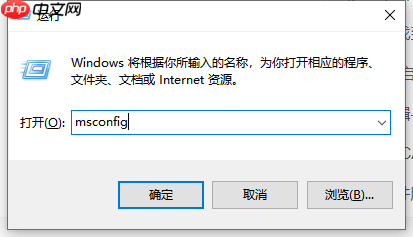
2.切换至“服务”选项卡,点击“全部启用”,接着点击“应用”并确认,重启计算机即可解决问题。
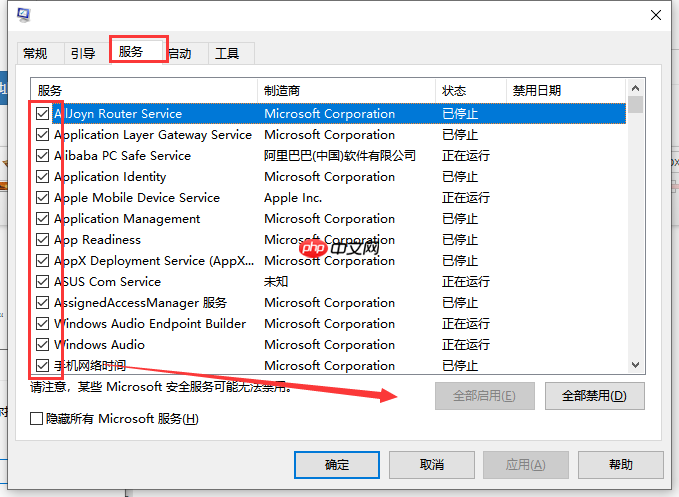
方法二:
按下“ Win + R ”快捷键打开运行窗口,输入“ DCOMCnfg ”后点击“确定”,打开组件服务;
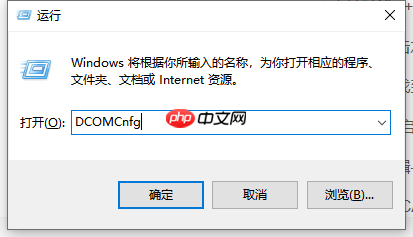
2.依次展开左侧的菜单:组件服务 -> 计算机 -> 我的电脑 -> DCOM 配置;
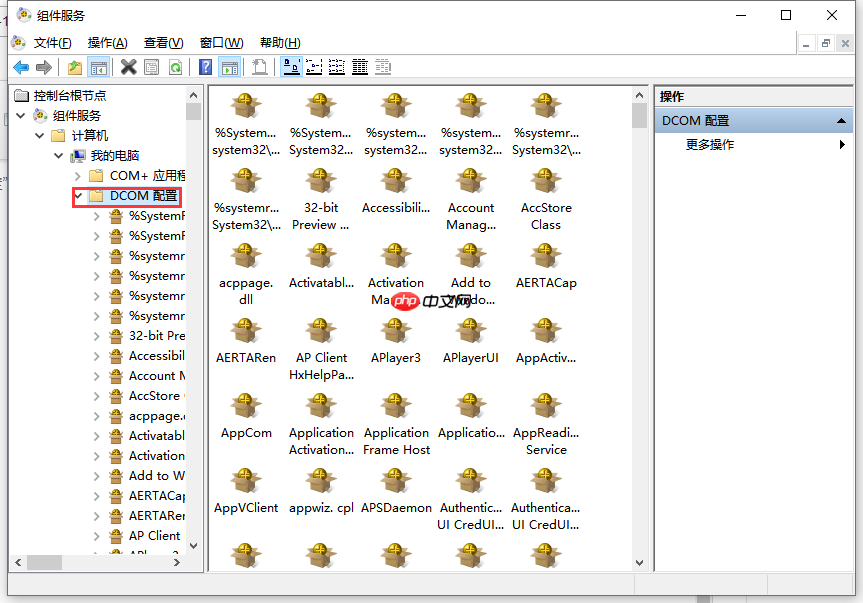
3.在右侧找到“ netprofm ”,右键点击它,然后选择“属性”;
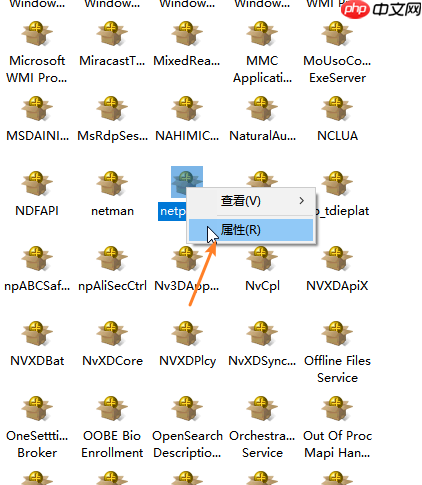
4.切换到“启动和激活权限”选项卡,点击“自定义”;
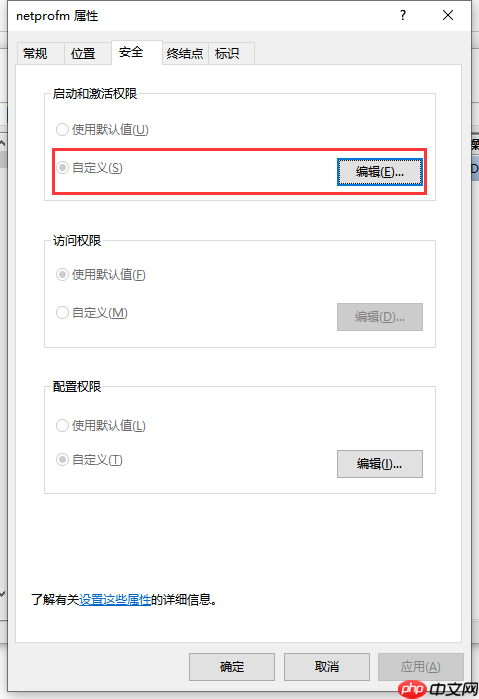
5.点击“编辑”,添加对象名称,输入“ LOCAL SERVICE ”,然后点击“确定”;
6.在属性界面中确认本地启动和本地激活权限;
7.选中“ LOCAL SERVICE ”,点击“应用”并确认;
8.点击组件服务窗口左侧的“服务”,右键点击右侧的“ Network List Service ”,选择“启用”。
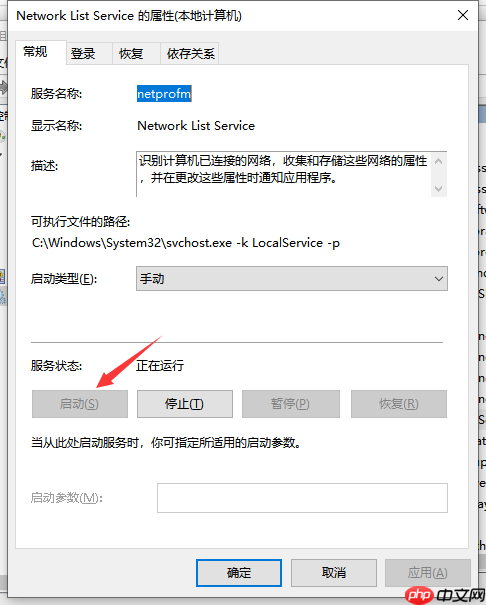
以上就是禁用所有服务后如何恢复的详细图文教程。






























